使える!日本語環境特化のユーザー定義表示形式オプション【漢数字,全角数字,午前午後,元年】
Microsoft Excelは、多くの機能とカスタマイズオプションを提供する強力なツールです。特に、日本語環境で利用する際に便利なユーザー定義表示形式オプションがあります。今回は、その中でも特に役立つオプションをいくつか紹介します。
ユーザー定義表示形式オプションとは
日本語環境特化のオプションは、数字や和暦表記、時間表記を適切に表現するためのオプションです。これらのオプションを利用すると、より幅広い表示形式設定ができます。設定は「セルの書式設定→表示形式→ユーザー定義:種類」へ登録します。
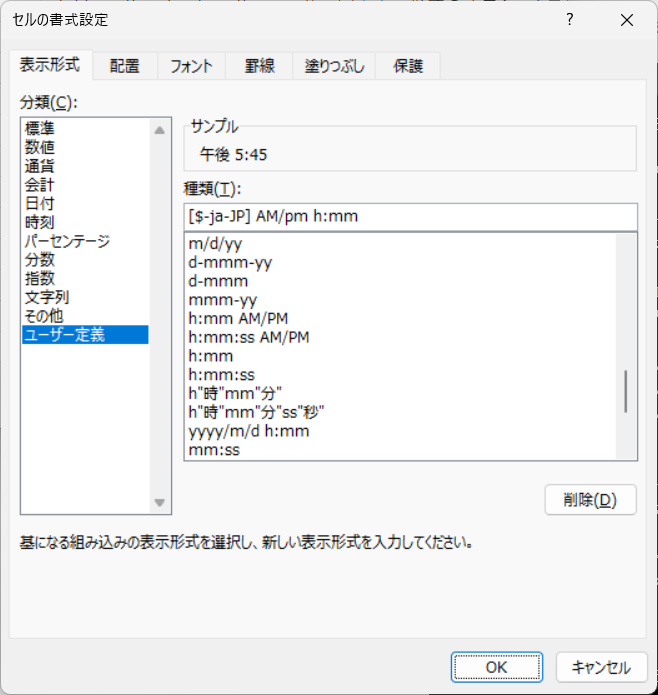
[DBNum1], [DBNum2], [DBNum3] オプションの解説
これらのオプションは、数字の表示方法を変更するために使用されます。具体的には以下のような効果があります:
[DBNum1]
[DBNum1]0
数字を漢数字に変換します。
例:
「43205」に対して「[DBNum1]G/標準」もしくは「[DBNum1]」を適用すると「四万三千二百五」になります。
「[DBNum1]0」を適用すると「四三二〇五」になります。
[DBNum2]
[DBNum2]0
数字を大字数字に変換します。
例:
「43205」に対して「[DBNum2]G/標準」もしくは「[DBNum2]」を適用すると「四萬参阡弐百伍」になります。
「[DBNum2]0」を適用すると「四参弐〇伍」になります。
[DBNum3]
[DBNum3]0
数字を全角数字に変換します。
例:
「43205」に対して「[DBNum3]G/標準」もしくは「[DBNum3]」を適用すると「4万3千2百5」になります。
「[DBNum3]0」を適用すると「43205」になります。
[$-ja-JP] および [$-ja-JP-x-gannen] オプションの解説
これらのオプションは、時間や日付の表現を日本独自のものに変更するのに使用されます。具体的には以下のような効果があります:
[$-ja-JP]
[$-ja-JP] AM/pm
AM/PMを午前/午後に変換します。
例:
「17:45」に対して「[$-ja-JP] AM/pm h:mm」を適用すると 「午後 5:45」になります。詳しいサンプルは「時刻のユーザー定義表示形式サンプル」ページを参照してください。
[$-ja-JP-x-gannen]
[$-ja-JP-x-gannen] e
和暦の1年目を「元年」に変換します。
例:「1989/4/2」に対して「[$-ja-JP-x-gannen]ggge”年”m”月”d”日”」を適用すると「平成元年4月2日」が適用されます。他のサンプルは「日付元号ありのユーザー定義表示形式サンプル」ページを参照してください。
まとめ
今回紹介したユーザー定義表示形式のオプションは、日本語環境でExcelを使用する際に非常に便利です。これらのオプションを利用して、データを更に視覚的に、そして効果的に表現することが可能になります。是非、日常のデータ管理やレポート作成に活用してみてください。
日本語特有のユーザー定義表示形式設定サンプル集
以下の記事では上記のオプションを使った表示形式設定のサンプルがあります。ぜひご覧ください。




コメント